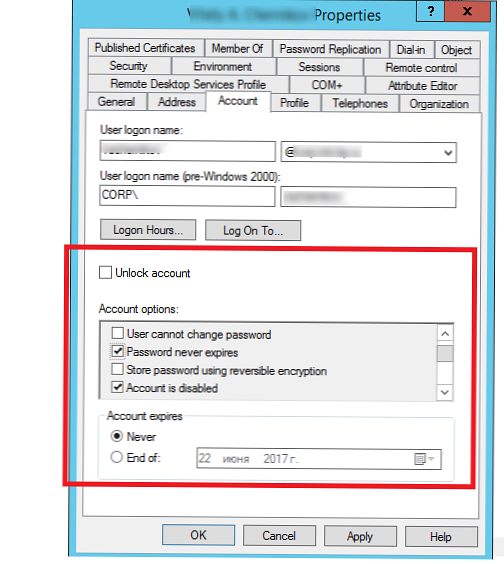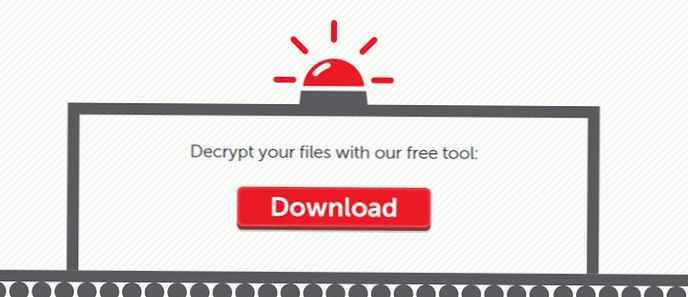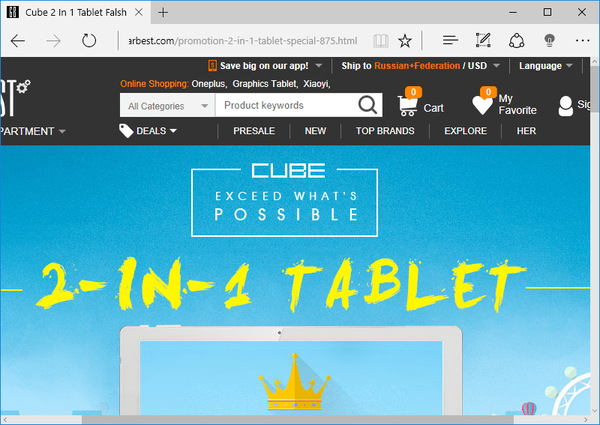W rozszerzeniu DownThemAll! realizowana jest możliwość dzielonego pobierania plików, co oznacza, że pliki są pobierane w częściach, a tym samym zwiększa się szybkość ich pobierania z powolnych serwerów internetowych w Internecie.
O wszystkich funkcjach pracy z bootloaderem DownThemAll! w przeglądarce Mozilla Firefox omówimy bardziej szczegółowo poniżej.
Rozszerzenie DownThemAll! - zaawansowany program do pobierania plików dla przeglądarki Mozilla Firefox
Jak zainstalować rozszerzenia (dodatki, dodatki) w przeglądarkach, w szczególności w Mozilla Firefox, przeczytaj ten artykuł.DownThemAll! Bootloader Buttons DownThemAll downloader! osadza swoje polecenia w menu kontekstowym przeglądarki.

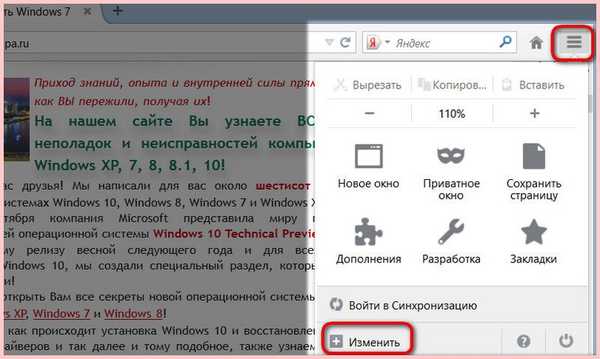
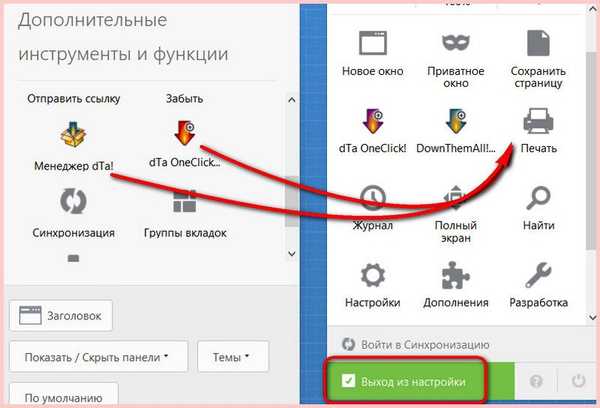
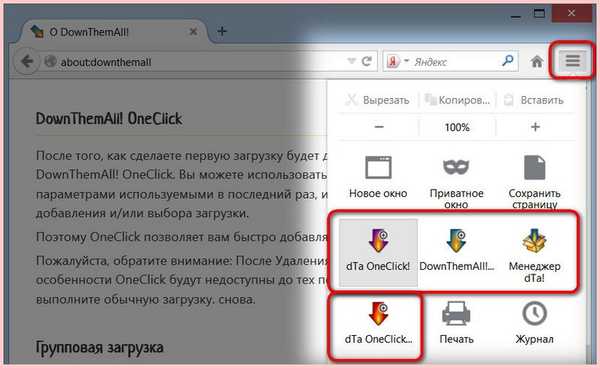
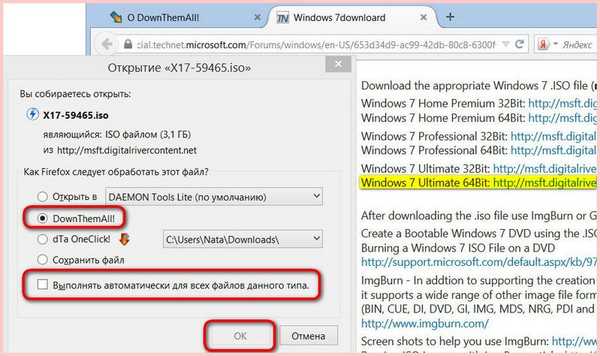
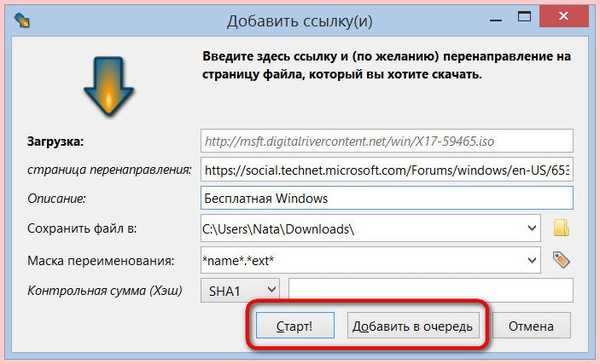
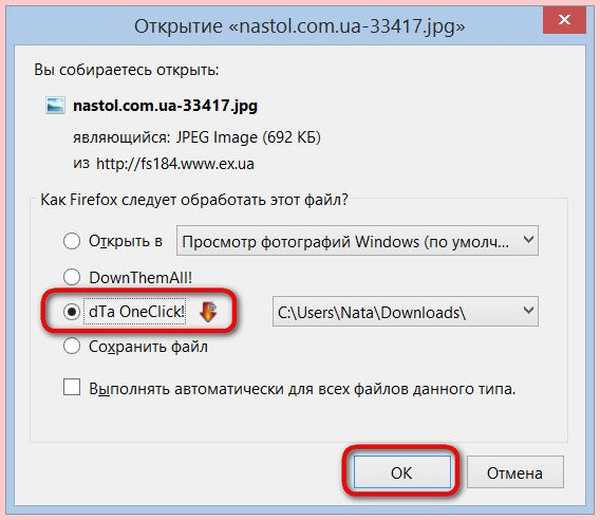
Zmień nazwę maski Parametr ustawień pobierania, taki jak maska zmiany nazwy, jest przydatny podczas pobierania dużej liczby plików z różnych zasobów internetowych lub z nazwami składającymi się z nieistotnych kombinacji znaków. Przed pobraniem możesz automatycznie zmienić nazwę plików, dodając dodatkowe dane dla danego szablonu do istniejących nazw plików. Na przykład do nazw plików można dołączyć adres internetowy zasobu, z którego zostały pobrane, czas pobierania, numerowanie z rosnącymi liczbami, dowolny tekst itp..
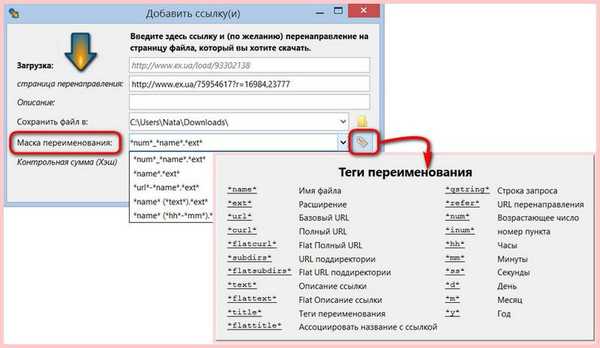
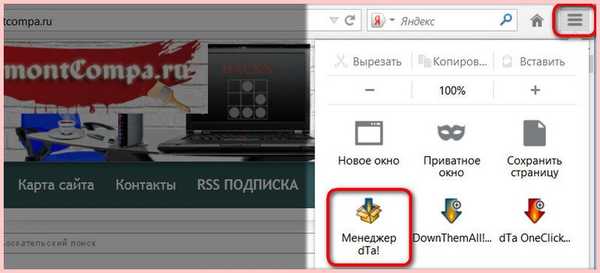
Pobranymi plikami możesz zarządzać w oknie menedżera za pomocą przycisków funkcyjnych u góry. Więcej funkcji można zobaczyć w menu kontekstowym..
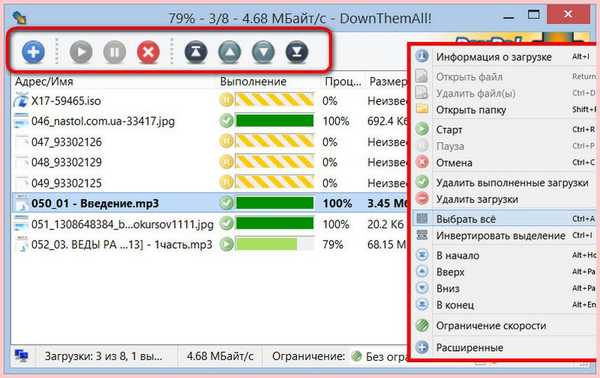
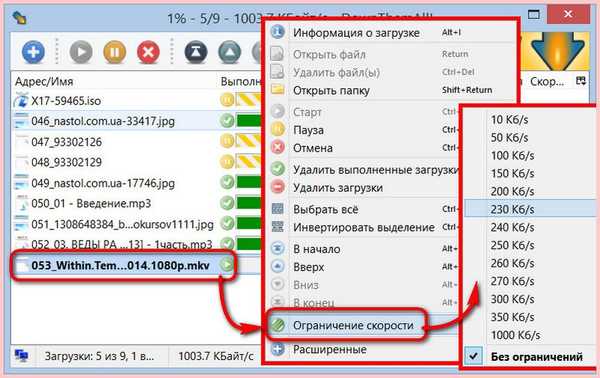
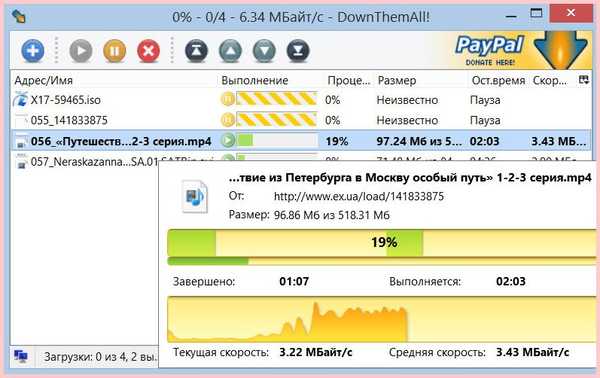
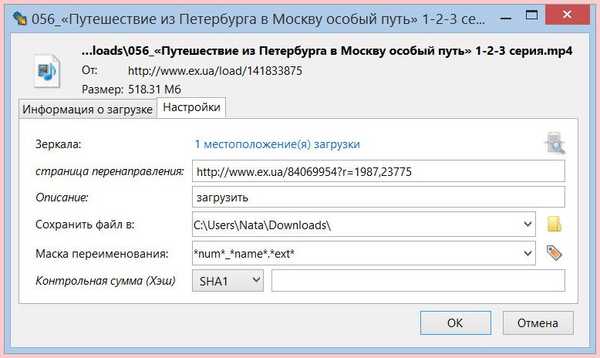
Pobieranie zawartości strony internetowej
Pobierz za jednym zamachem dane określone na stronie internetowej - HTML, PHP, wideo, zdjęcia, audio i inne pliki, które są bogate w tę lub inną stronę, wywołując „DownThemAll!” Zostanie otwarte okno opcji pobierania, w którym, między innymi ustawieniami, możesz ustawić filtry i wybrać wszystkie lub tylko pojedyncze łącza.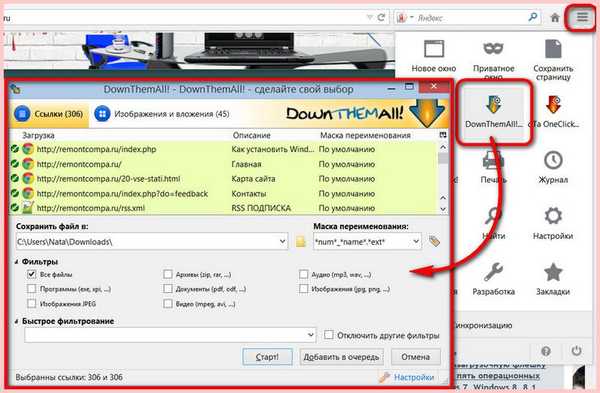
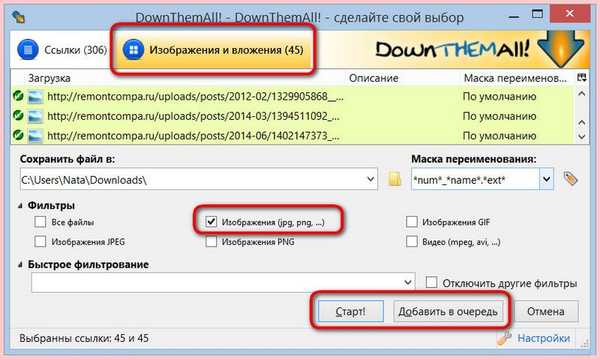
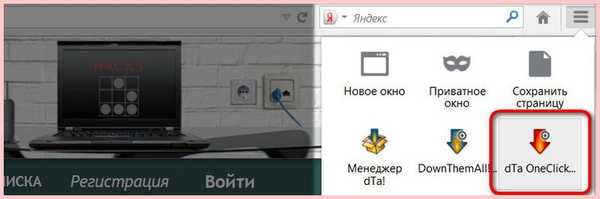
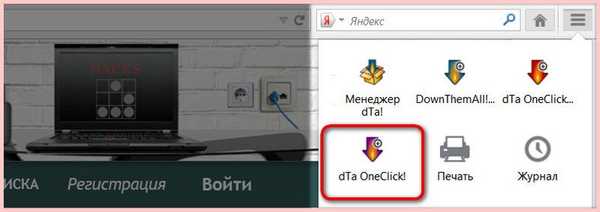
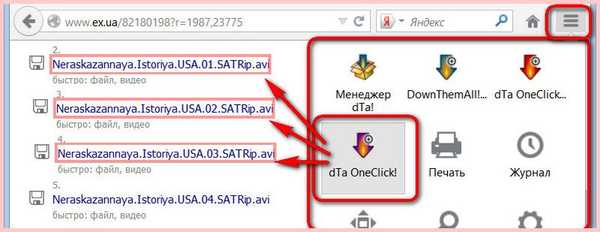
Ustawienia rozszerzeń Wejdź w DownThemAll! Ustawienia rozszerzeń! może być z okna menedżera pobierania.

Po zakończeniu pobierania DownThemAll downloader! alerty za pomocą powiadomienia dźwiękowego. Przy dużych ilościach pobierania może to działać na nerwy. Dźwięk można wyłączyć w ustawieniach rozszerzenia na pierwszej karcie.
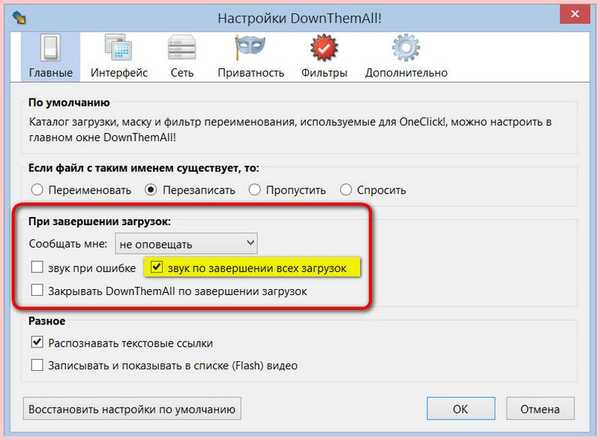
Przeczytaj pełną recenzję przeglądarki Mozilla Firefox tutaj..
Tagi artykułu: przeglądarki Mozilla Firefox